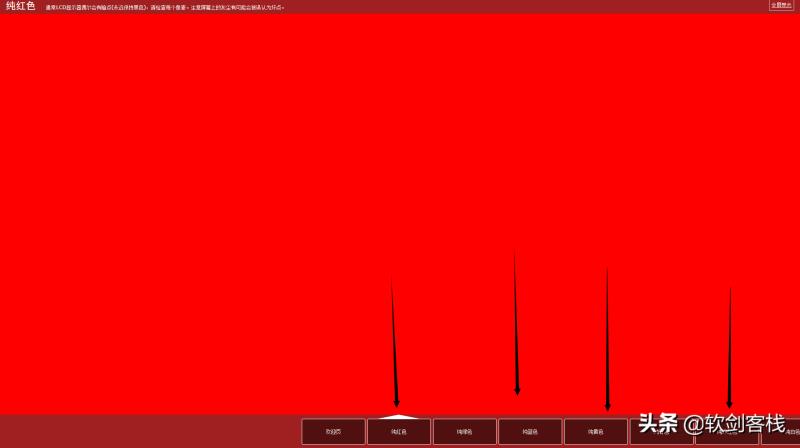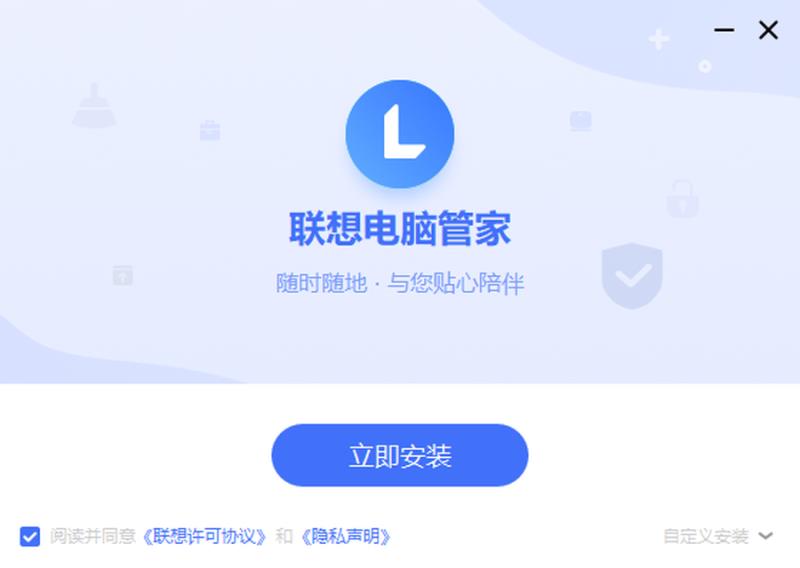1. 简介
与商品化仪器所附带的数据分析软件相比,Origin软件的数学处理功能十分强大。在Origin软件中,可以方便地对曲线和实验数据进行微分处理。在本部分内容中将介绍由Origin软件对TG曲线进行微分和平滑处理的方法。
2. 微分方法
在实际应用中,通常需要对TG曲线进行微分得到DTG曲线。DTG曲线通常可以由仪器的分析软件直接对TG曲线进行一阶微分得到,在无法得到仪器软件导出的DTG曲线的情况下,可以由Origin软件的微分功能得到。
以下以碳酸钙样品的TG实验为例,介绍对TG曲线的微分方法。实验条件如下:样品:分析纯碳酸钙(150℃干燥处理);样品用量:15.253mg;实验气氛及流速:高纯氮气、50mL/min;坩埚:敞口氧化铝坩埚。
图1为按照本系列内容第33部分介绍的方法在Origin软件中由仪器分析软件导出的数据得到的TG-DTG曲线。
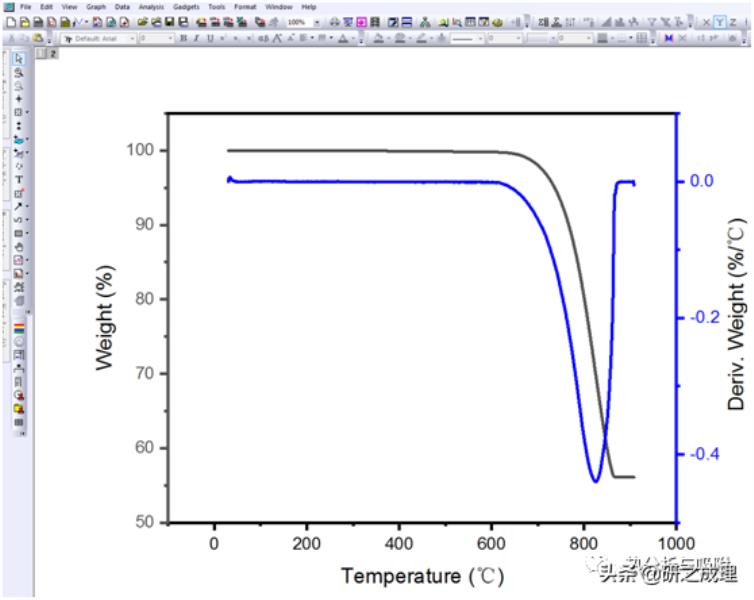
图1 在Origin软件中由仪器分析软件导出的数据得到的TG-DTG曲线
在图1中给出了由仪器的数据分析软件得到的DTG曲线,下面介绍在Origin软件中得到DTG曲线的方法,并将得到的DTG曲线与图1中的DTG曲线进行对比。
在Origin 软件中有两种对TG曲线微分处理的方法:
(1)在数据表格窗口中选中需要处理的数据列(默认X轴数据列可以不选中)(图2),依次选中Analysis菜单下的Mathematics选项、Differentiate选项和Open Dialog选项,在弹出的对话框(图3)中设定微分处理的相关参数。在图3中可以选择微分处理的数据范围、阶数、平滑参数以及是否需要绘制微分曲线等参数。确定相应的参数后,点击OK,即可得到如图4所示的微分曲线。在表格窗口中也相应地新增了微分得到的数据列(图5中F列和G列)。

图2 在表格窗口中对TG数据进行微分处理的菜单选项

图3 点击微分处理选项后弹出的对话框窗口

图4 在Origin软件中按照图3中的参数得到的微商曲线

图5 新增了微分得到的数据列后的表格窗口界面
为了验证由Origin软件得到的微商曲线与由仪器的数据分析软件得到的曲线之间的差别,将由两种不同的数学处理方法得到的DTG曲线放在一张图中进行对比(图6)。

图6 由Origin软件得到的微商曲线与由仪器的数据分析软件得到的曲线之间的对比图
(2)可以在图中选中TG曲线,按照(1)中所描述的方法进行微分,即依次选中Analysis菜单下的Mathematics选项、Differentiate选项和Open Dialog选项(图7),在弹出的对话框(图3)中设定微分处理的相关参数。在图3中可以选择微分处理的数据范围、阶数、平滑参数以及是否需要绘制微分曲线等参数。确定相应的参数后,点击OK,即可得到如图4所示的微分曲线。在表格窗口中也相应地新增了微分得到的数据列(图5中F列和G列)。

图7 在图形窗口中对TG数据进行微分处理的菜单选项由图6可见,由Origin软件对TG曲线微分得到的DTG曲线的噪声较大,需要进行平滑处理。
3. 平滑方法
在Origin软件中,与在上一部分内容中所介绍的微分处理方法相似,可以分别在表格窗口和图形窗口中对选中的曲线进行平滑处理。为方便起见,以下仅介绍在图形窗口中对选中的DTG曲线进行平滑处理的方法。(1)在图6中选中需要平滑的曲线(红色曲线);(2)依次选中Anlalysis菜单下的Signal Processing选项、Smooth选项和Open Dialog选项(图8);

图8 在图形窗口中对TG数据进行平滑处理的菜单选项
(3)在弹出的窗口(图9)中,设置平滑的数据范围、方法和相应的参数。例如,选择Savitzky-Glay方法,点数为50.点击OK选项后在,在图8中会自动显示平滑处理后的曲线,如图4中绿色曲线所示。平滑后相应的数据显示在表格文件中自动增加一列中(图11中H列)。

图9 点击平滑处理选项后弹出的对话框窗口

图10 图1中叠加平滑后的DTG曲线后

图11 新增了平滑后得到的数据列后的表格窗口界面
由图10可见,平滑后的曲线(图中绿色曲线)的噪声明显下降。在图12中分别列出了分别由仪器分析软件得到的微分曲线和Origin软件对TG曲线进行微分并平滑后得到的曲线,由图可见由这两种不同的方法得到的曲线之间存在着较小的差别。因此,可以在Origin软件中对TG曲线进行微分、平滑处理,得到与由仪器的数据分析软件得到的一致的DTG曲线。

图12 由仪器分析软件得到的微分曲线和Origin软件对TG曲线进行微分并平滑后得到的曲线对比